AMR til MP3: 5 nemme måder at konvertere AMR-fil [Desktop/Online]
Da AMR er et komprimeret lydformat, der primært bruges af 3G-smartphones og er eksklusivt til din mobile enhed, opstår kravet om at transformere AMR til MP3. Som I alle ved, er MP3 et universelt lydformat, som mange afspillere og platforme kan afspille. Det er således et ideelt valg til at gemme stemmeoptagelser og blive spillet af de fleste spillere. Uanset om du bruger en Windows- eller Mac-computer, følg dette indlæg for at lære de hurtige måder at konvertere AMR til MP3 med de bedste konvertere i dag!
Vejledningsliste
Batch Konverter AMR til MP3 på Windows/Mac Drej AMR til MP3 med Audacity på Windows/Mac/Linux Konverter AMR til MP3 med QuickTime på Mac Brug CloudConvert & FreeConvert Online FAQs| AMR konverter | Platform | Batchkonvertering | Konverteringshastighed | Kvalitet |
| AnyRec Video Converter | Windows og Mac | √ | Meget hurtig | 320kbps med 48000Hz |
| Audacity | Windows, Mac og Linux | √ | Hurtig | 210 kbps med 44000Hz |
| Hurtig tid | Mac | × | Hurtig | 192kbps med 48000Hz |
| CloudConvert | Web-baseret | √ | Hurtig | 192kbps med 9600Hz |
| FreeConvert | Web-baseret | √ | Langsom | 192kbps med 44000Hz |
Den bedste måde at konvertere AMR til MP3 på Windows/Mac
Selvom der er masser af programmer, der kan hjælpe med at konvertere AMR til MP3, kan du tøve med at bruge dem, da de kan give problemer. Tak til AnyRec Video Converter, vil du ikke opleve nogen forhindringer i at transformere din AMR til MP3 og mere end 1000 formater. For ethvert niveau af tekniske færdigheder og viden kan du betjene denne konverter problemfrit, da den kommer med en organiseret og venlig brugergrænseflade. Oven i det sikrer det, at du får en høj kvalitet efter konverteringsprocessen af AMR til MP3. Ydermere, i modsætning til anden software, vil AnyRec Video Converter ikke efterlade sit eget spor, da det giver dig output uden vandmærker!

Konverter AMR til MP3, M4A til MP3, OGG til MP3, WAV til MP3.
Tilbyder dig en superhurtig konverteringshastighed uden at gå på kompromis med kvaliteten.
Batch-konvertering hjælper dig med at spare masser af tid på at vente på flere filer.
Rediger lydsamplingshastigheden og bithastigheden for at få output i høj kvalitet.
100% Sikker
100% Sikker
Trin 1.Åbn AnyRec Video Converter. Du vil som standard være på hovedskærmen "Konverter", hvor du skal klikke på knappen "Tilføj" for at importere dine AMR-filer.

Trin 2.Når du har tilføjet din AMR-fil, skal du gå til menulisten "Konverter alle til" for at se alle understøttede formater. Klik på fanen "Lyd". Vælg senere "MP3" som målformat for at skjule AMR til MP3. Du kan vælge en med din ønskede tilpassede profil.

Klik på knappen "Custom Profile" ved siden af det format, du vælger for at angive din ønskede bitrate, sample rate, kanal osv. Klik på "Create New" for at gemme ændringer.

Trin 3.Når alt dette er afgjort, skal du indstille dit filnavn og din sti på skærmen "Konverter". Når du har fuldført alt det, skal du klikke på "Konverter alle" for at gemme din konverterede AMR til en MP3-fil.

100% Sikker
100% Sikker
Sådan konverteres AMR til MP3-lyd med Audacity
Nu hvor du er færdig med den fineste måde at konvertere AMR til MP3, kan du lære om et lydkonverterings- og optagerværktøj, Audacity. Dette er gratis og open source, hvilket kan være blandt de faktorer, du leder efter. Det tillader dig også at eksportere batchfiler samtidigt, men for at læse AMR-filer skal du tilføje FFmpeg. Desuden tilføjes baggrundsstøj ofte til lydoutputtet. Hvis du ikke har noget imod det, er den komplette tutorial om, hvordan man konverterer AMR til MP3 med Audcaity, skrevet ned:
Trin 1.Først skal du sikre dig, at du har installeret "Audacity" på din computer sammen med "FFmpeg-biblioteket for Audacity". Hvis ja, fortsæt til følgende trin.
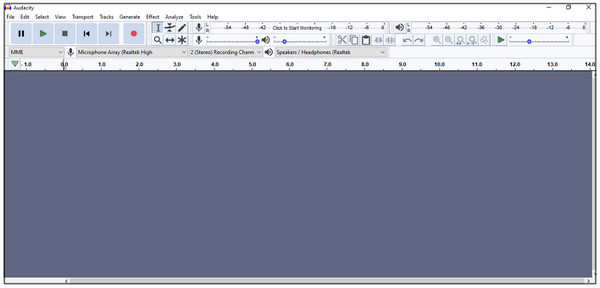
Trin 2.Da Audcaity automatisk kan detektere FFmpeg-biblioteket, skal du begynde at importere din AMR-fil ved at trække og slippe eller klikke på "Fil" og derefter "Importer". Klik senere på fanen "Filer" og klik på "Eksporter" for at eksportere som MP3.
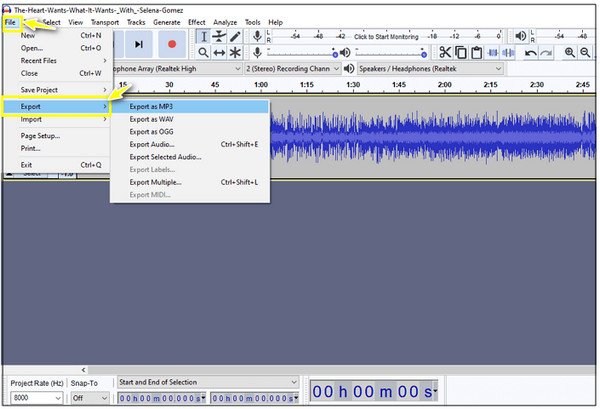
Trin 3.Derefter kan du justere formatindstillinger, redigere lydprofiler osv. Klik på "OK" for at begynde konverteringen af AMR til MP3-fil.
Sådan bruger du QuickTime til at konvertere AMR til MP3 på Mac
På den anden side vil Mac-brugere have øjnene på QuickTime Player for at afspille mediefiler, såsom AMR-lyd. Der er dog ingen måde, du kan spille det med QuickTime, medmindre du konverterer AMR til MP3 ved hjælp af den nævnte afspiller. Ja, denne indbyggede medieafspiller på Mac understøtter konvertering af medieformater og skærmoptagelser. Selvom der ikke er en batchkonverteringsfunktion, kan QuickTime Player stadig være din gratis Mac AMR til MP3-konverter.
Sådan konverterer du nemt .amr til .mp3 med QuickTime på Mac:
Trin 1.Søg efter din AMR-fil på Mac, højreklik på den, vælg "Åbn med", og klik derefter på "QuickTime Player". Gå derefter til fanen "Filer", klik på "Eksporter som" på listen nedenfor, og vælg "Kun lyd".
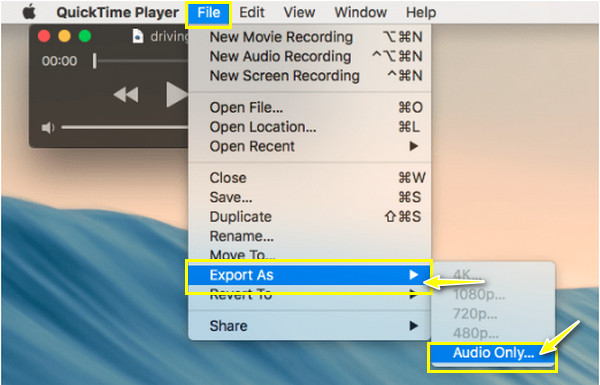
Trin 2.Åbn nu lydfilen i "iTunes", klik på "Filer" og derefter "Konverter" til "Opret MP3-version".
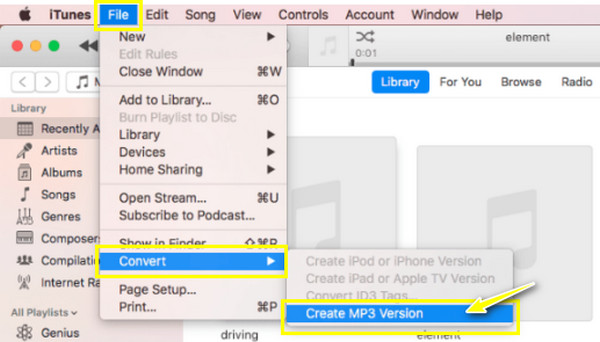
Efter alt det skal du klikke på knappen "Mere" og klikke på "Albuminfo" til "Fil" for at finde placeringen af din MP3-fil.
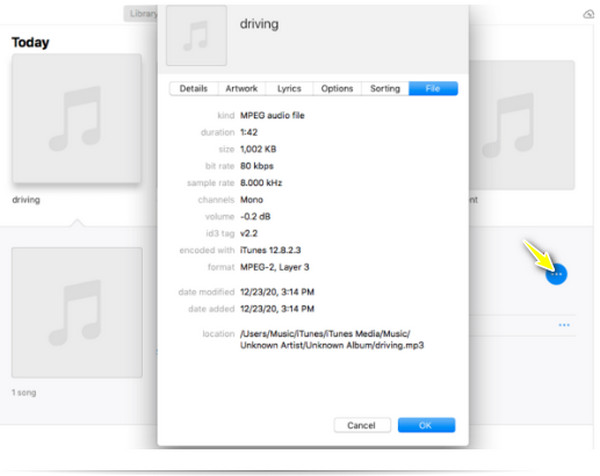
2 nemme måder at konvertere AMR til MP3 online gratis
Intet kan slå en online-konverters bekvemmelighed ved at konvertere AMR-filer til MP3. Du skal sikre dig, at din forbindelse er stabil for en jævn konverteringsproces. Så uden videre, se nu de to bedste online-konvertere, der kan hjælpe med at konvertere AMR til MP3.
1. CloudConvert
Kendt for sin omfattende konverteringsstøtte til videoer, billeder, dokumenter og mere, CloudConvert er et ideelt valg til at konvertere AMR til MP3. Det giver dig mulighed for at justere lydindstillinger, såsom codec, lydstyrke og endda trimdele. Denne berømte AMR til MP3-konverter kan også konvertere en batch af filer uden problemer; efter at have klikket på Tilføj fil, får du mulighed for at tilføje flere filer og hente dem alle på én gang. Men du kan opleve langsom konvertering, især hvis du har en masse filer, der skal konverteres.
Trin 1.Åbn din valgte webbrowser og søg efter "CloudConvert". Importer derefter din AMR-fil til siden.
Trin 2.Når du er blevet tilføjet, skal du klikke på knappen "Indstillinger" for at tilpasse indstillinger såsom bitrate og codec og gøre nogle trimninger. Hvis du er færdig, skal du klikke på "Konverter" for at eksportere AMR til din MP3-fil og downloade den til din Mac eller Windows-pc.
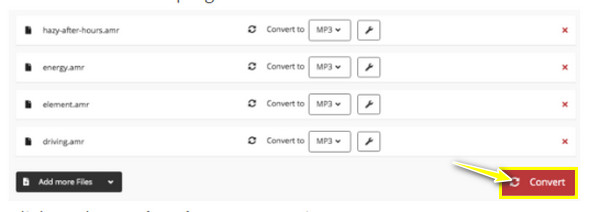
2. FreeConvert
I mellemtiden, hvis det første onlineværktøj kan trimme, FreeConvert understøtter fade-in/out effekter og flere handlinger, herunder trimning, reversering, kombinereosv. Det er en begyndervenlig side til gratis at konvertere AMR til MP3. Det giver robust sikkerhed og privatliv, hvilket gør denne AMR til MP3-konverter blandt de sikreste onlineværktøjer. Du kan også konvertere flere filer samtidigt, men vær klar, hvis du støder på en langsom konverteringsproces. Desuden, hvis din fil overstiger 1 GB, accepterer onlineværktøjet den ikke.
Trin 1.Besøg den officielle side af "FreeConvert" med din browser, og tilføj derefter AMR-filen til programmet. Hvis du har flere AMR-filer, skal du klikke på knappen "Indstillinger" for hver for at justere indstillingerne.
Trin 2.Hvis alt er blevet anvendt i overensstemmelse med dine krav, skal du klikke på "Konverter til MP3" og gemme alle MP3-filerne på din computer.
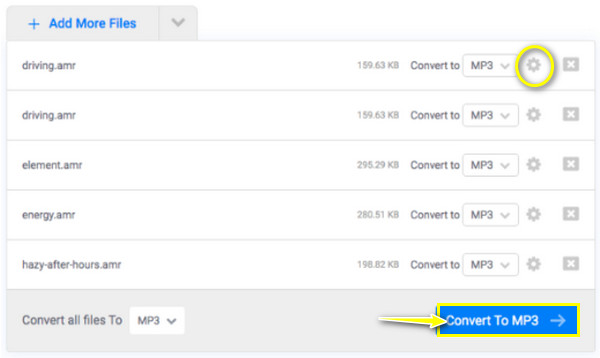
Ofte stillede spørgsmål om, hvordan man konverterer AMR til MP3-lyd
-
Kan jeg konvertere AMR til MP3 på VLC Media Player?
Ja. VLC Media Player kan konvertere AMR til MP3 sammen med AMR Player. Begge kan downloades til din computer, og så kan du begynde at uploade dine filer for at ændre formatet lige efter.
-
Kan iTunes afspille AMR-filer?
Nej. Som nævnt er AMR udelukkende til mobilenheder til lagring af stemmeoptagelser og kan ikke afspilles af iTunes og andre medieafspillere. Derfor vil det være nyttigt at konvertere det til MP3 for mere kompatibilitet.
-
Er det muligt at konvertere AMR-filer til MP3 på min mobile enhed?
Med en passende konverter til din Android eller iPhone vil konvertering af AMR-filer være tilgængelig. Overvej at bruge iConv til iPhone, som understøtter video- og lydkonvertering, og APpGuru til Android, som understøtter mange eksportformater.
-
AMR vs. MP3, hvilket er det bedre format til kodning af optagelser?
MP3 er et generelt understøttet format kendt for at kunne afspille på enheder og afspillere. AMR kommer dog først på plads til kodning af tale end MP3, selvom den ikke stort set er kompatibel med andre.
-
Hvor kan jeg åbne min AMR-lydfil?
Mange medieafspillere kan afspille AMR-lyd, inklusive VLC Media Player, Audacity og AMR Player. Men at konvertere det til MP3 og andre bredt understøttede er tilrådeligt, hvis du ønsker mere support.
Konklusion
Uanset om du foretrækker online eller desktop, er det rart at vide, at der er værktøjer til at konvertere AMR til MP3 gratis. På grund af tilbagegangen af AMR-lydfiler fra de fleste medieafspillere, tøv ikke med at konvertere dem ved hjælp af en af de diskuterede AMR til MP3-konvertere i dette indlæg, såsom Audacity, QuickTime og andre. Blandt dem, AnyRec Video Converter er foreslået for meget mere funktionalitet, såsom redigering, tilpasning og en superhurtig AMR til MP3-konverteringsproces. Du er velkommen til at bruge den for mere bekvemmelighed.
100% Sikker
100% Sikker
